In diesem Thema werden die gängigen Szenarien der #VALUE behandelt! Fehler beim Arbeiten mit SUMPRODUCT.
Problem: Die Matrixargumente weisen nicht dieselbe Dimension auf.
Alle Arrayargumente sollten dieselbe Dimension aufweisen. Wenn dies nicht der Fall ist, erhalten Sie die #VALUE! Wenn die von Ihnen angegebene Position vor dem ersten oder nach dem letzten Element im Feld liegt, führt die Formel zu einem Fehler des Typs #BEZUG!. Wenn Array 1 beispielsweise auf einen Bereich von 3 Zeilen und 2 Spalten verweist, muss Array 2 ebenfalls dem ähnlichen Bereich entsprechen.
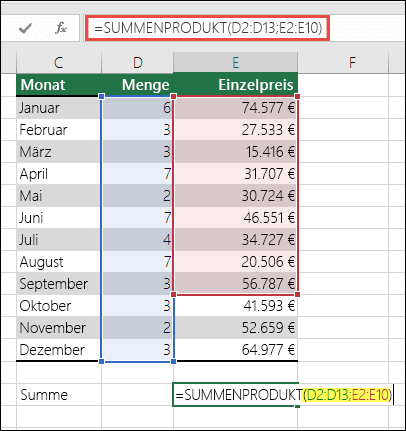
-
=SUMMENPRODUKT(D2:D13; E2:E10)
Schlägt fehl, weil die referenzierten Bereiche nicht dieselbe Anzahl von Zeilen haben (13 im ersten Bereich, aber nur 10 im zweiten).
Lösung: Ändern Sie die Formel in:
-
=SUMMENPRODUKT(D2:D13;E2:E13)
Sodass beide Bereiche dieselben Start- und Endzeilennummern haben, und probieren Sie die Formel noch mal aus.
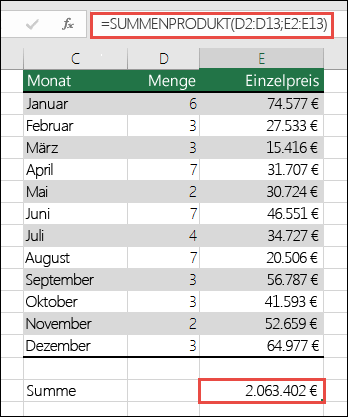
Problem: Mindestens eine Zelle im Bereich enthält Text.
Wenn eine oder mehrere Zellen im Referenzbereich Text enthält oder als Datentyp Text formatiert ist, erhalten Sie die #VALUE! Wenn die von Ihnen angegebene Position vor dem ersten oder nach dem letzten Element im Feld liegt, führt die Formel zu einem Fehler des Typs #BEZUG!. Der Text könnte das Ergebnis einer Berechnung aus einer anderen Formel sein, oder die Zelle ist einfach nicht richtig formatiert.
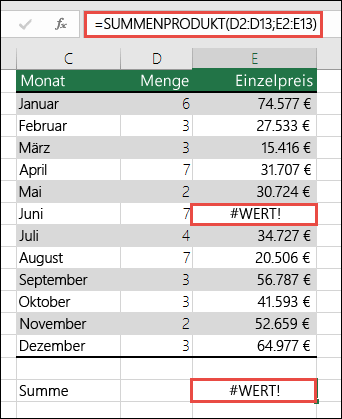
Lösung: Überprüfen Sie auf Zellen, die Text enthalten oder als Text formatiert sind, und legen Sie sie auf den richtigen Datentyp fest.
Benötigen Sie weitere Hilfe?
Sie können jederzeit einen Experten in der Excel Tech Community fragen oder Unterstützung in den Communities erhalten.
Siehe auch
Korrigieren Sie einen „#WERT!“-Fehler Fehler
Übersicht über Formeln in Excel
Ermitteln von Fehlern in Formeln










